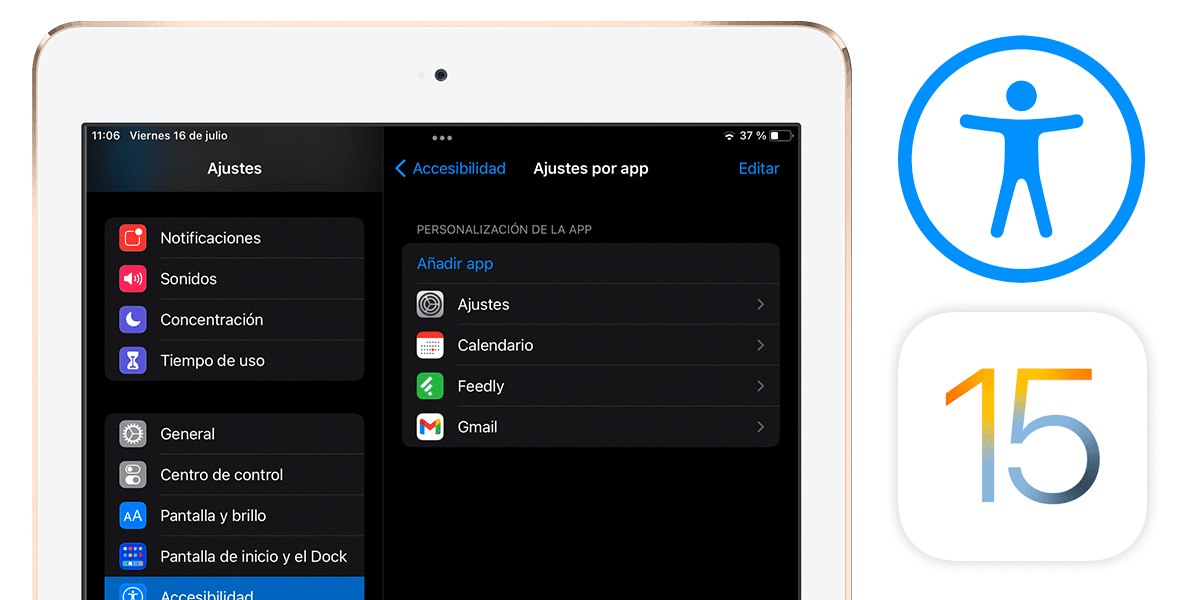
Os sistemas operacionais da Apple sempre se destacaram por sua grande capacidade de personalização em recursos de acessibilidade. Garantir que as pessoas com deficiência possam desfrutar de toda a experiência é fundamental para alcançar a satisfação que se busca em Cupertino. Atualização após atualização, são introduzidas novas opções que melhoram a acessibilidade ao próprio sistema operacional. De fato, iOS 15 apresenta a configuração de opções de acessibilidade para aplicativos. Ou seja, é possível customizar as características de cada aplicativo, um a um, para evitar uma configuração global que não seja ideal para todos os aplicativos. Mostramos como ativar esta função.
Configure as opções de acessibilidade aplicativo por aplicativo no iOS 15
As funções de acessibilidade eles são muitos e muito variados. Porém, os mais importantes são aqueles que permitem configurar como a tela, o texto e o movimento são exibidos em todo o sistema operacional. O resto das funções são complementos que são adicionados ao sistema para permitir que o acesso ao sistema operacional seja o mais funcional possível. A existência de um grande número de deficiências de diferentes graus ou mesmo gostos na hora de visualizar o conteúdo torna essas opções cada vez mais importantes.
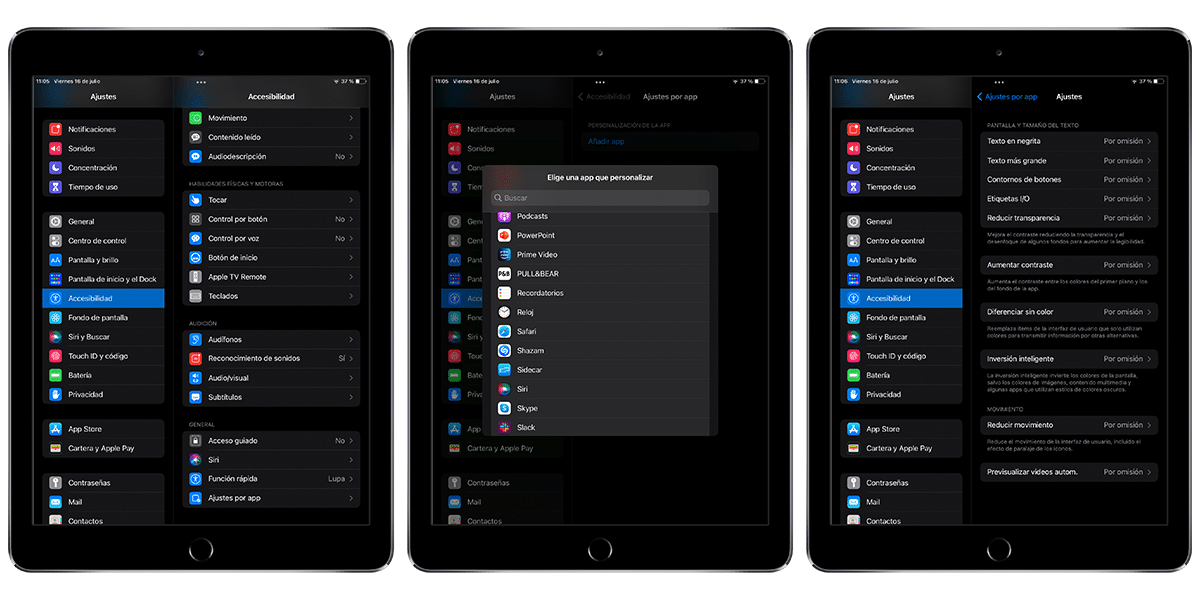
iOS 15 inclui a opção de personalizar as opções de acessibilidade aplicativo por aplicativo, o auge da personalização nesse sentido. Para acessar a ferramenta é necessário ter algum beta do iOS 15, seja para desenvolvedores, seja o beta público, já que todos apresentam esta novidade. Em seguida, acessaremos Configurações> Acessibilidade e na seção Geral veremos a opção Configurações por aplicativo.
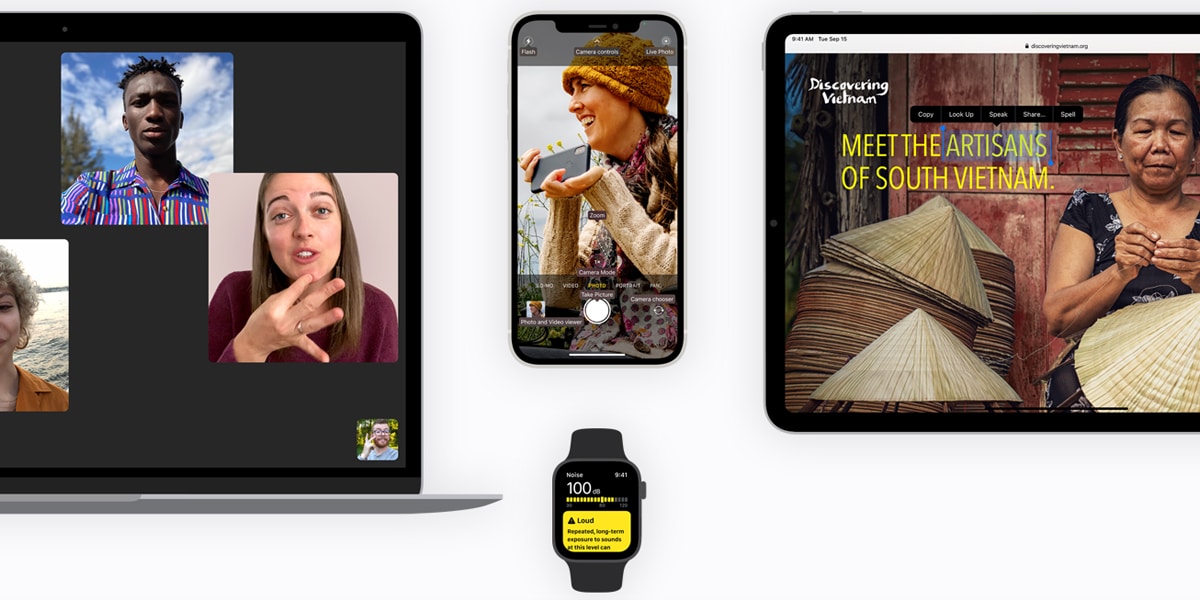
Uma vez lá dentro, podemos adicionar quantos aplicativos quisermos. Se clicarmos neles, veremos todas as opções que podemos configurar, entre as quais: texto em negrito, controles de borda, inversão de cores, aumento de contraste, diferenciar sem cor, inversão inteligente, redução de movimento e muito mais.
Quando fizermos as alterações, elas serão ativadas em cada um dos aplicativos que modificamos. Para excluir uma configuração, basta voltar ao menu onde esses aplicativos aparecem e deslizar o que deseja excluir para a esquerda e pressionar o botão Excluir.
